如何轻松设置电脑启动项命令
作者:佚名 来源:未知 时间:2024-11-23
电脑启动项设置命令详解
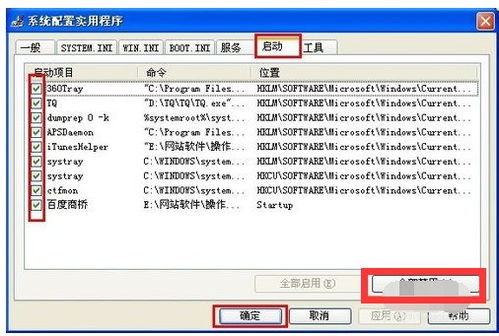
在日常使用电脑的过程中,我们经常需要对开机启动项进行设置,以优化系统性能、减少不必要的后台程序运行,或者确保某些关键应用能够随系统一同启动。本文将详细介绍如何通过命令设置电脑启动项,涵盖手动设置、使用系统内置工具以及第三方软件管理等多个维度。
一、手动设置启动项
1. 使用“msconfig”命令
步骤一:首先,按下键盘上的“Win+R”组合键,打开“运行”对话框。
步骤二:在对话框中输入“msconfig”命令,然后点击“确定”或按“Enter”键。
步骤三:这将打开“系统配置”实用程序窗口。在系统配置选项卡上,可以看到多个选项,包括常规、引导、服务、启动、工具等。
步骤四:点击“启动”选项卡,进入启动项设置页面。在这里,列出了当前系统中所有的启动项,包括已启用和已禁用的项目。
步骤五:若要启用或禁用某个启动项,只需在其前面的复选框中勾选或取消勾选即可。
步骤六:完成设置后,点击“应用”按钮,系统会提示是否重新启动计算机以应用更改。选择“重新启动”以保存并应用设置。
2. 使用“shell:startup”命令
步骤一:同样按下“Win+R”组合键,打开“运行”对话框。
步骤二:在对话框中输入“shell:startup”命令,然后点击“确定”或按“Enter”键。
步骤三:这将打开启动文件夹,该文件夹用于存放需要开机启动的程序快捷方式。
步骤四:将需要设置为开机启动的程序快捷方式复制到该启动文件夹中。可以通过在程序所在位置找到快捷方式,使用“Ctrl+C”复制,然后在启动文件夹中使用“Ctrl+V”粘贴。
二、使用系统内置工具设置启动项
1. 任务管理器
步骤一:按下“Ctrl+Shift+Esc”组合键,打开任务管理器。
步骤二:在任务管理器中,切换到“启动”选项卡。
步骤三:在这里列出了所有开机启动的程序,包括已启用和已禁用的项目。
步骤四:若要启用或禁用某个启动项,右键点击该项目,然后选择“启用”或“禁用”。
步骤五:如果需要添加新的启动项,可以点击“打开任务计划程序”,然后在任务计划程序的启动选项卡中进行操作。
2. 任务计划程序
步骤一:鼠标右键单击“此电脑”,选择“管理”,进入管理页面。
步骤二:在系统工具中,展开“任务计划程序”,然后在右边点击“创建基本任务”。
步骤三:按照向导提示,设置任务的名称、描述、触发器(如开机时)、操作(如启动程序)等。
步骤四:完成设置后,任务将添加到任务计划程序中,并在系统启动时自动执行。
三、使用注册表设置启动项
1. 打开注册表编辑器
在Windows任务栏的搜索框中输入“regedit”,然后点击“注册表编辑器”打开注册表编辑器。请注意,修改注册表需要谨慎操作,因为错误的修改可能导致系统不稳定或其他问题。
2. 导航到启动项路径
要设置当前用户的启动项,导航到注册表路径“HKEY_CURRENT_USER\Software\Microsoft\Windows\CurrentVersion\Run”。
要设置系统级别的启动项,导航到“HKEY_LOCAL_MACHINE\Software\Microsoft\Windows\CurrentVersion\Run”。
3. 添加或删除启动项
在右侧窗格中,可以看到已设置的启动项。
要添加新的启动项,右键点击空白处,选择“新建”,然后选择“字符串值”。输入新的字符串值名称(即启动项的名称),然后双击该字符串值,在“数值数据”字段中输入要启动的程序的完整路径。
要删除某个已设置的启动项,只需在注册表中找到对应的字符串值并删除即可。
4. 重启计算机
完成添加或删除启动项后,关闭注册表编辑器。重启计算机后,新添加的启动项将自动运行,已删除的启动项将不再启动。
四、使用第三方软件管理启动项
除了手动设置和使用系统内置工具外,还可以使用一些第三方软件工具来管理开机启动项。这些工具通常提供了更直观、更便捷的操作界面和功能。
1. 360安全卫士
打开360安全卫士,选择“优化加速”,然后点击左下角的“启动项”。
在这里列出了所有开机启动的程序,包括建议禁用和可以保留的项目。
勾选要禁用的启动项,然后点击“一键优化”即可。
2. 金山毒霸
金山毒霸也提供了类似的启动项管理功能。
打开金山毒霸,选择“电脑加速”,然后在启动项管理界面中启用、禁用、添加或删除启动项。
五、注意事项
1. 在设置开机启动项时要谨慎操作,避免误删或误改系统关键启动项导致系统无法正常启动。
2. 定期清理不必要的开机启动项,以保持系统的整洁和高效运行。
3. 如果不确定某个启动项的作用,建议查阅相关资料或咨询专业人士后再进行操作。
通过以上多种方法,我们可以轻松地管理和设置电脑的开机启动项,从而优化系统性能、提高开机速度,并确保关键应用能够随系统一同启动。希望本文能帮助您更好地掌握电脑启动项的设置技巧。
- 上一篇: 华西村深度游玩指南
- 下一篇: QQ音乐APP轻松下载歌曲教程
































